Con un Timely cuenta, puede cambiar fácilmente el idioma de su calendario público para mostrar su calendario de eventos en un idioma distinto al utilizado para su Timely panel. Esto le permite atender a una audiencia más amplia y mejorar la experiencia del usuario para aquellos que prefieren ver eventos en su idioma nativo.
Mire las instrucciones en formato de vídeo, para un recorrido rápido y sencillo por el contenido:
1. Idiomas disponibles
Timely ofrece una variedad de opciones de idioma para optimizar la experiencia de sus usuarios. Actualmente, puedes elegir entre los siguientes idiomas:
- Árabe
- Chino
- Danés
- Holandés
- Inglés del Reino Unido)
- Inglés (EE.UU.)
- Francés
- Alemán
- Italiano
- Japonés
- Coreano
- Polaco
- Portugués (BR)
- Español
- Turco
- Sueco
- Vietnamita
2. Cambiar el idioma
Para cambiar el idioma de la interfaz pública de su calendario de eventos, sigue estos simples pasos:
- Inicie sesión en su Timely ,.
- Navegue a su Timely panel de control y haga clic en Configuración en el menú del lado izquierdo.
- Seleccione la opción General pestaña del menú Configuración.
- En la sección Idioma del calendario sección, haga clic en el menú desplegable y elija el idioma deseado entre las opciones disponibles.
- Haga clic en el botón Guardar para aplicar la selección de idioma a su calendario público.
3. Botón de idioma opcional
Si desea brindar a los visitantes de su sitio web la flexibilidad de elegir su idioma preferido para ver el calendario, puede habilitar la opción Mostrar botón de idioma en la barra de herramientas .
Esto agregará un botón de selección de idioma a la barra de herramientas del calendario, lo que permitirá a los usuarios cambiar fácilmente entre idiomas.
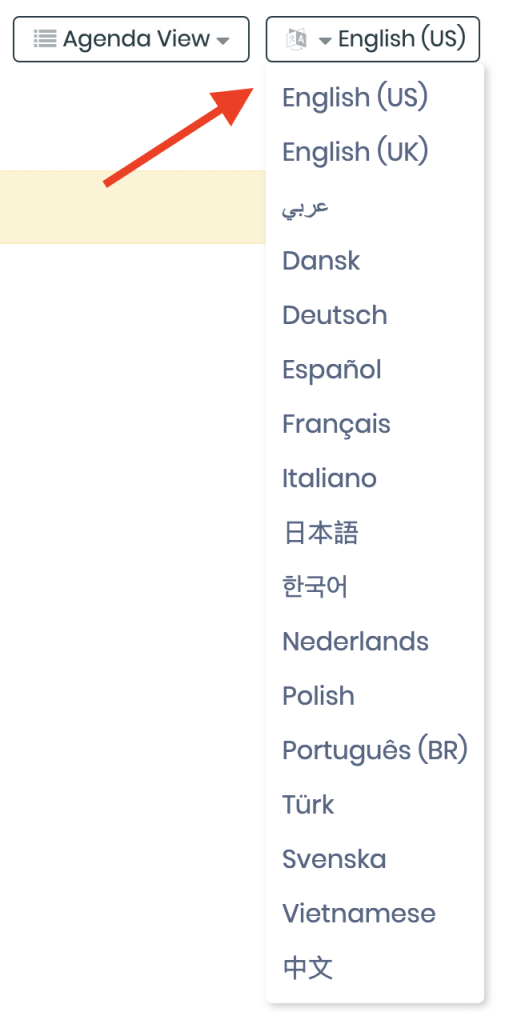
Nota: Cambiar el idioma de su calendario público no afectará la configuración de idioma de su Timely panel de cuenta. Para cambiar el idioma del panel, consulte la publicación en como cambiar el idioma de tu Timely .
¿Necesita ayuda adicional?
Para obtener más orientación y asistencia, visite nuestro Centro de Ayuda. Si tiene alguna consulta o necesita ayuda, no dude en ponerse en contacto con nuestro equipo de éxito del cliente abriendo un ticket de soporte desde su Timely tablero de cuenta.
En caso de que necesite asistencia adicional para implementar y utilizar Timely sistema de gestión de eventos, estamos encantados de ayudar. Explora todos los servicios de eventos profesionales y gestionados podemos ofrecerle, y ponte en contacto con nosotros ¡hoy!